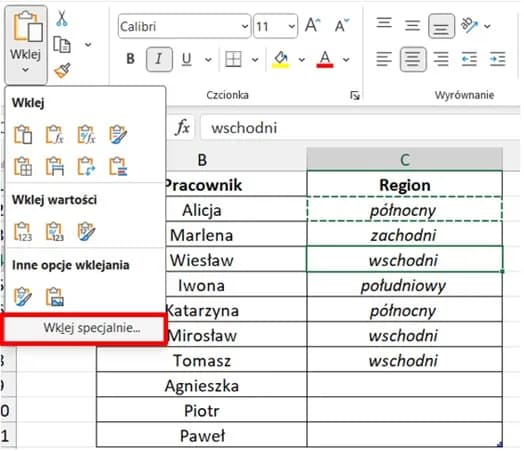Zmiana języka w Excel Online wymaga kilku prostych kroków. Proces obejmuje modyfikację trzech głównych elementów: języka interfejsu, języka pisania oraz formatowania danych. Dostosowanie tych ustawień pozwala na wygodną pracę w preferowanym języku. Cały proces jest dostępny przez menu ustawień Microsoft 365 oraz opcje Excel Online. Najważniejsze informacje:
- Zmiana języka dotyczy trzech osobnych obszarów w aplikacji
- Modyfikacje można wykonać z poziomu ustawień konta Microsoft 365
- Proces wymaga zalogowania do konta Microsoft 365
- Zmiany mogą potrzebować do 24 godzin na pełne wdrożenie
- Niektóre opcje mogą być ograniczone przez administratora IT
Wymagania przed zmianą języka w Excel Online
Do zmiany języka w Excel Online niezbędne jest aktywne konto Microsoft 365. Konto możesz założyć na stronie Microsoft lub otrzymać je od swojego pracodawcy. Pamiętaj, że niektóre funkcje mogą być dostępne tylko w płatnej wersji pakietu.Stabilne połączenie internetowe oraz aktualna przeglądarka to podstawa sprawnego działania Excel Online.
Zmiana języka interfejsu w Excel Online
Zmiana języka w Microsoft Excel Online rozpoczyna się od ustawień interfejsu. To pierwsza i najważniejsza zmiana, którą należy wprowadzić.
- Zaloguj się do konta Microsoft 365
- Kliknij ikonę Ustawienia (zębatka) w prawym górnym rogu
- Wybierz opcję "Zmień język"
- W sekcji "Język wyświetlania" kliknij ikonę ołówka
- Wybierz preferowany język z listy
- Zatwierdź zmiany przyciskiem "Zapisz"
Zmiany w interfejsie mogą potrzebować do 24 godzin, aby w pełni się zaktualizować. Bądź cierpliwy.
Jak dostosować język pisania i edycji?
Ustawienia językowe Excel Online obejmują również język edycji. Jest to osobna opcja od języka interfejsu, która wpływa na sprawdzanie pisowni i gramatyki. Ma to kluczowe znaczenie przy pracy z dokumentami w różnych językach.
- Przejdź do zakładki "Plik"
- Wybierz "Opcje"
- Znajdź sekcję "Język"
- Dodaj nowy język do listy
- Ustaw go jako preferowany
Po wprowadzeniu zmian, sprawdź czy narzędzia sprawdzania pisowni działają poprawnie. Może być konieczne ponowne uruchomienie aplikacji.
Formatowanie dat i liczb w wybranym języku
Zmiana języka Excel 365 wpływa znacząco na sposób wyświetlania dat i liczb. Format tych danych jest kluczowy dla poprawnej interpretacji arkusza.
Różne regiony używają odmiennych standardów zapisu, co może prowadzić do nieporozumień przy współpracy międzynarodowej.
| Element | Format Polski | Format Angielski | Format Niemiecki |
|---|---|---|---|
| Data | DD.MM.RRRR | MM/DD/YYYY | DD.MM.YYYY |
| Liczby | 1 234,56 | 1,234.56 | 1.234,56 |
Aby zastosować nowe formaty, wystarczy odświeżyć arkusz po wprowadzeniu zmian językowych.
Co zrobić gdy Excel Online nie zmienia języka?
Problemy z zmianą języka w arkuszu Excel Online najczęściej wynikają z trzech przyczyn: cache przeglądarki, niewystarczających uprawnień lub błędów synchronizacji. Każdy z nich wymaga innego podejścia.
Pierwszym krokiem powinno być wyczyszczenie pamięci podręcznej przeglądarki. Następnie wyloguj się i zaloguj ponownie do swojego konta Microsoft 365. Jeśli problem persist, sprawdź ustawienia swojego konta pod kątem uprawnień.
Gdy standardowe rozwiązania zawodzą, spróbuj otworzyć Excel Online w trybie incognito. Pozwoli to wykluczyć problemy związane z dodatkami i rozszerzeniami przeglądarki.
W przypadku dalszych trudności, skontaktuj się z supportem Microsoft lub administratorem IT. Pomogą zidentyfikować źródło problemu.
Rozwiązywanie problemów z formatowaniem
Problemy z formatowaniem często pojawiają się przy współpracy nad dokumentami z użytkownikami z różnych regionów. Konflikty między formatami mogą prowadzić do błędnych obliczeń i nieprawidłowego wyświetlania danych. Niektóre formuły mogą przestać działać po zmianie języka, szczególnie te zawierające odniesienia do dat lub separatorów dziesiętnych. Wymaga to ręcznej korekty lub użycia funkcji konwertujących.| Problem | Przyczyna | Rozwiązanie |
|---|---|---|
| Nieprawidłowe daty | Konflikt formatów regionalnych | Użyj funkcji DATE() |
| Błędne liczby dziesiętne | Różne separatory | Zastosuj formatowanie komórek |
Większość problemów z formatowaniem można rozwiązać poprzez ponowne zastosowanie odpowiedniego formatu komórek.
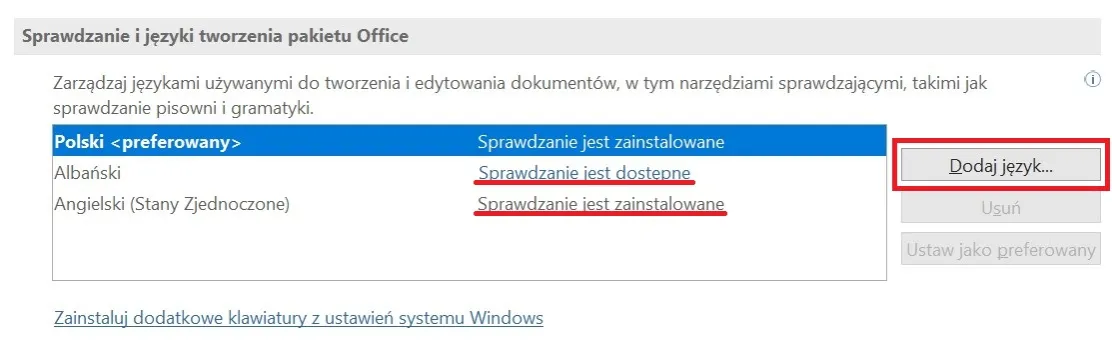
Synchronizacja języka między aplikacjami Microsoft 365
Microsoft 365 Excel zmiana języka wpływa na cały ekosystem aplikacji. Synchronizacja rozpoczyna się automatycznie po wprowadzeniu zmian w ustawieniach głównych. Może to wpłynąć na sposób działania innych aplikacji pakietu.
Proces synchronizacji obejmuje wszystkie aplikacje połączone z Twoim kontem Microsoft 365. Word, PowerPoint i inne programy pakietu dostosują się do nowych ustawień językowych. Pamiętaj, że każda aplikacja może wymagać osobnej konfiguracji niektórych elementów.
Pełna synchronizacja może potrwać do 24 godzin. W tym czasie możesz zauważyć mieszane ustawienia językowe w różnych aplikacjach.
Sprawdź poprawność synchronizacji, otwierając różne aplikacje pakietu Microsoft 365. Jeśli zauważysz rozbieżności, może być konieczne ręczne dostosowanie ustawień w poszczególnych programach.
Kompleksowe ustawienia językowe w Excel Online - co musisz wiedzieć
Zmiana języka w Excel Online to proces wieloetapowy, który obejmuje modyfikację trzech kluczowych elementów: interfejsu, języka edycji oraz formatowania danych. Każdy z tych elementów wymaga osobnej konfiguracji, ale razem tworzą spójne środowisko pracy dostosowane do Twoich potrzeb językowych.
Najważniejsze jest rozpoczęcie od zmiany języka interfejsu w ustawieniach Microsoft 365, następnie dostosowanie języka edycji, a na końcu skonfigurowanie formatowania regionalnego. Pamiętaj, że wprowadzone zmiany mogą potrzebować do 24 godzin na pełną synchronizację w całym pakiecie Microsoft 365.
W przypadku problemów z ustawieniami językowymi Excel Online, warto zacząć od prostych rozwiązań, takich jak czyszczenie pamięci podręcznej przeglądarki czy ponowne logowanie. Jeśli to nie pomoże, skontaktuj się z administratorem IT, który może mieć wpływ na dostępne opcje językowe w Twojej organizacji.